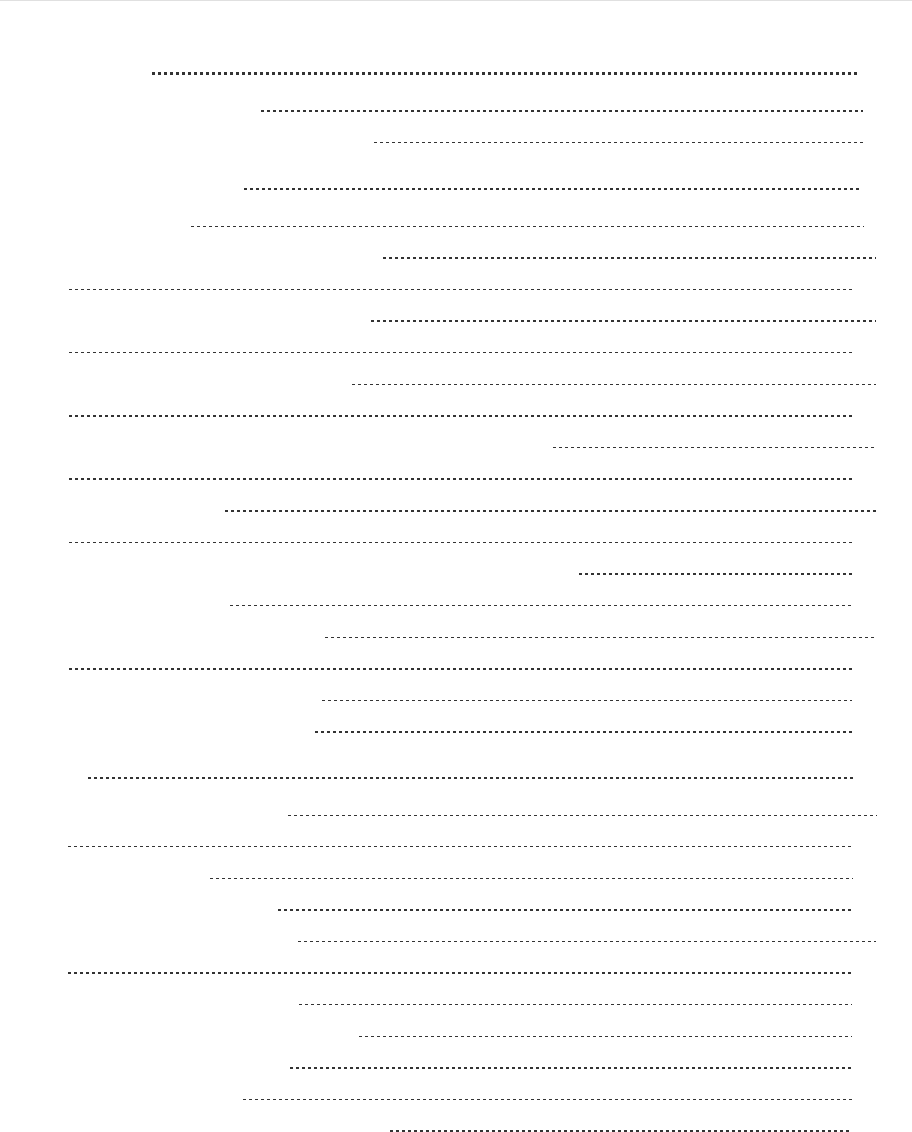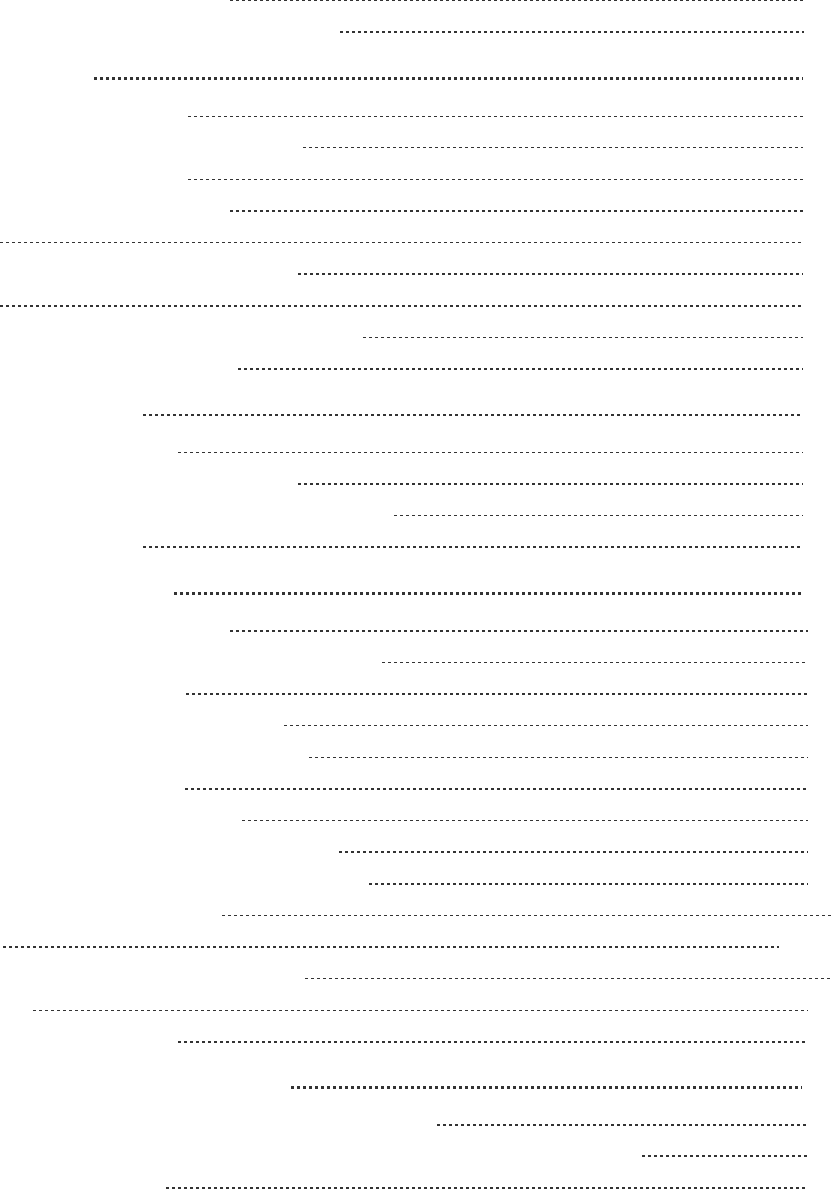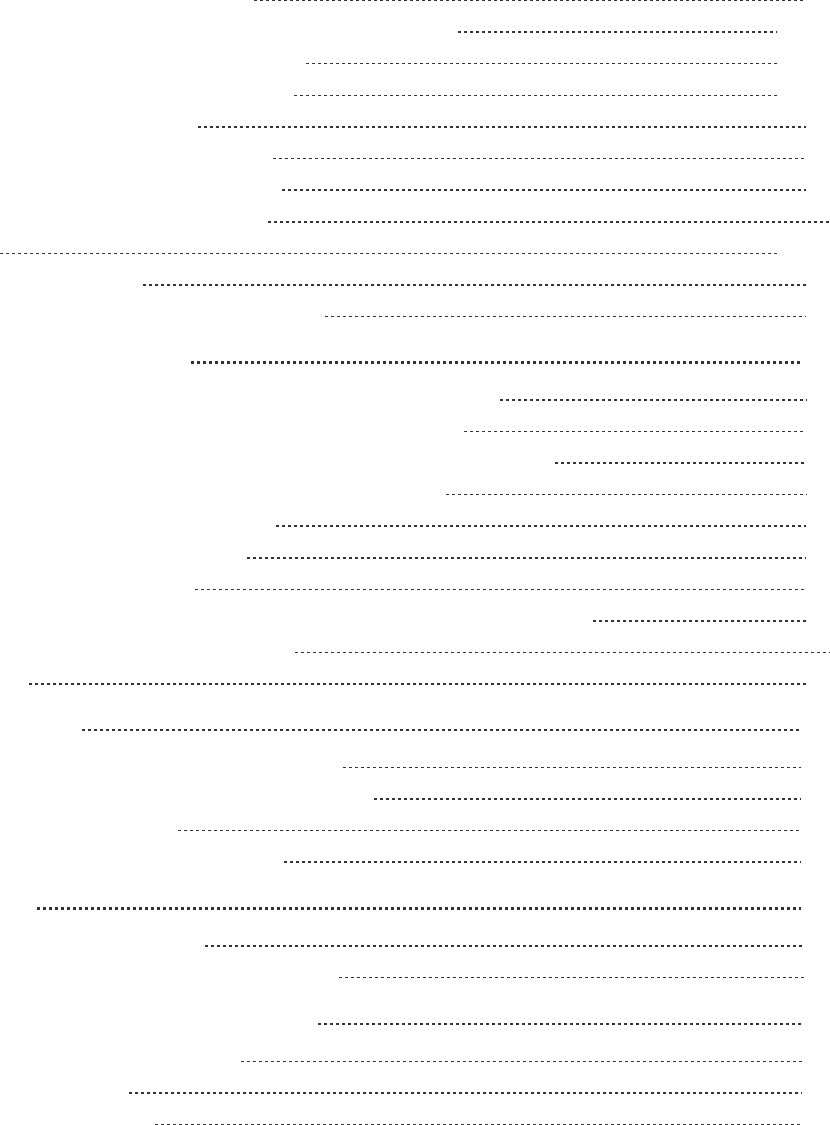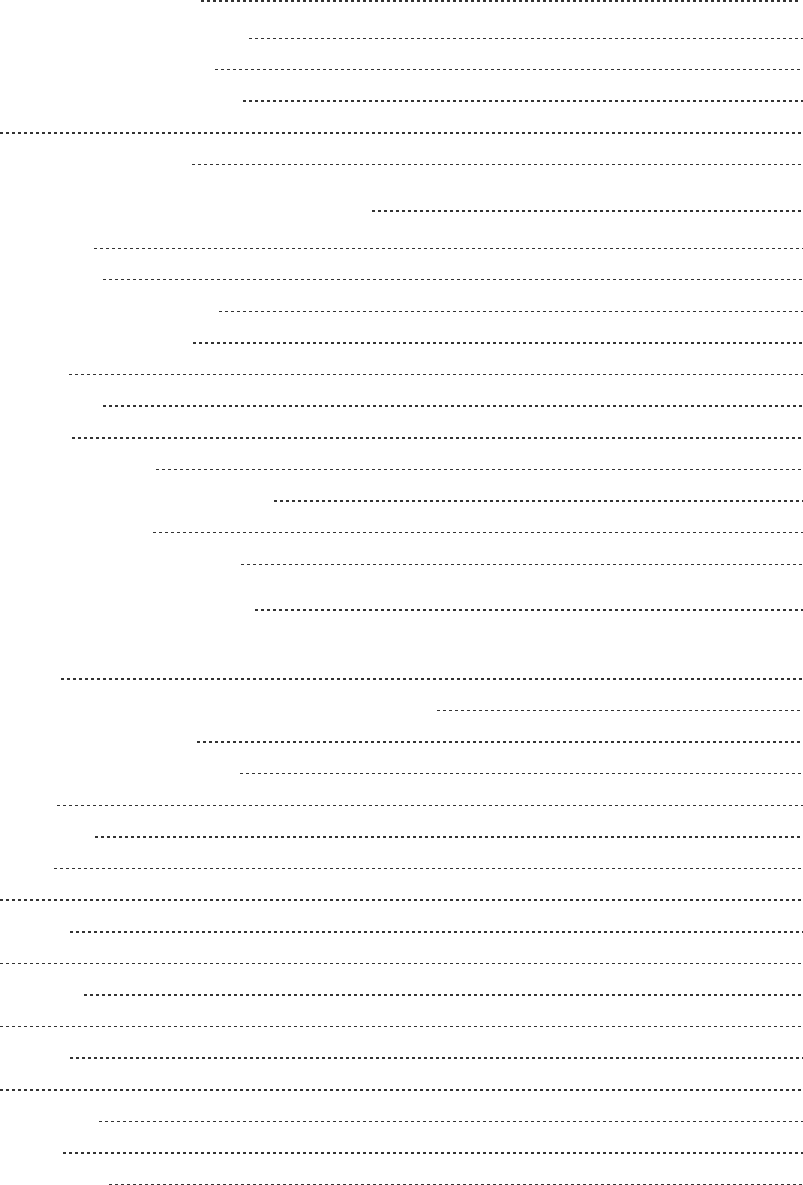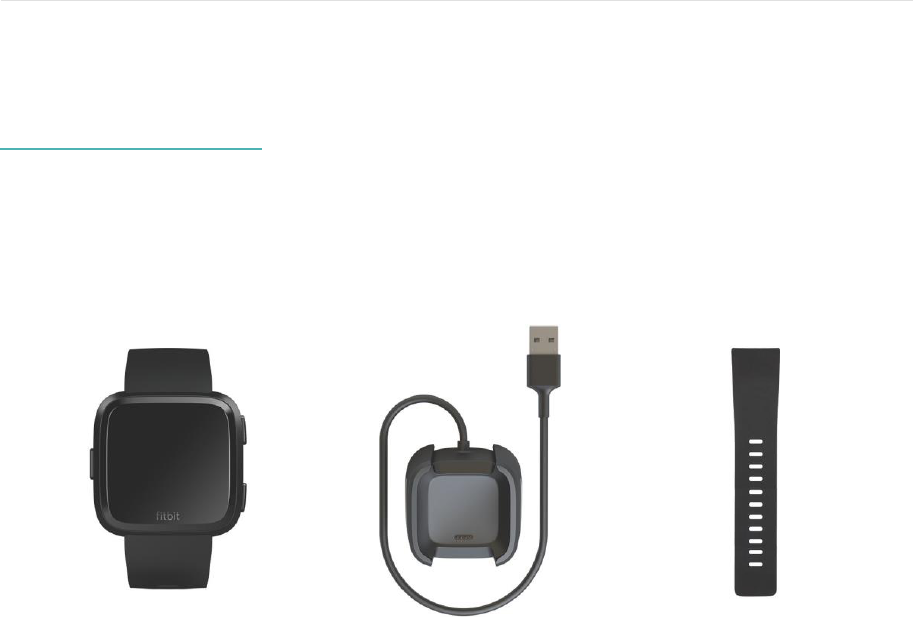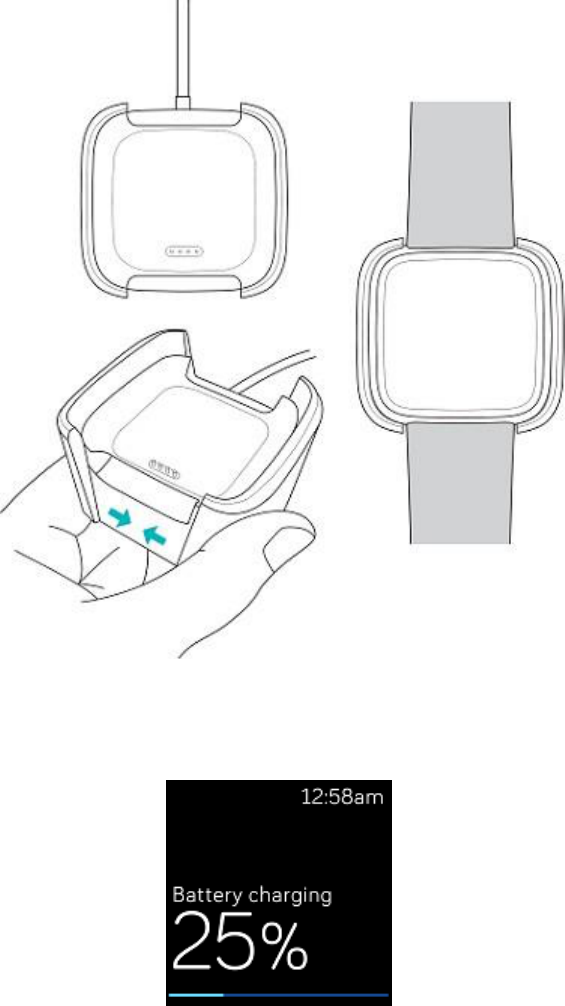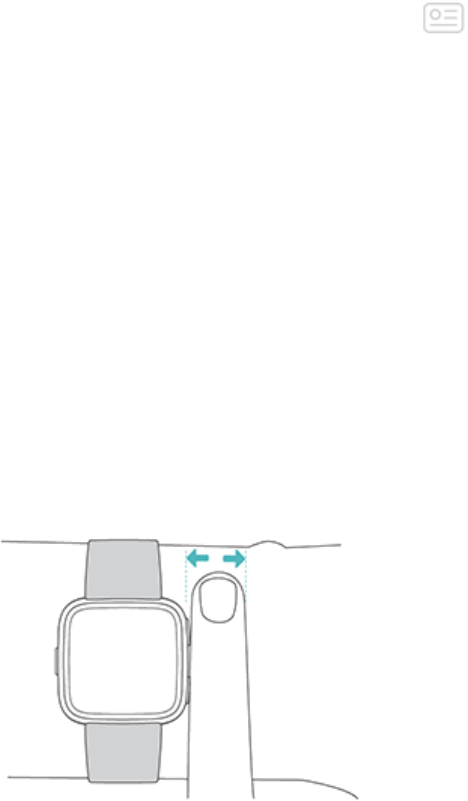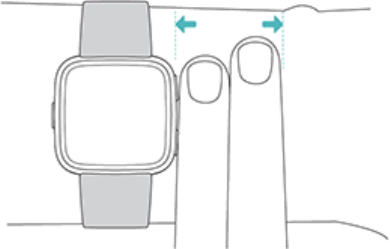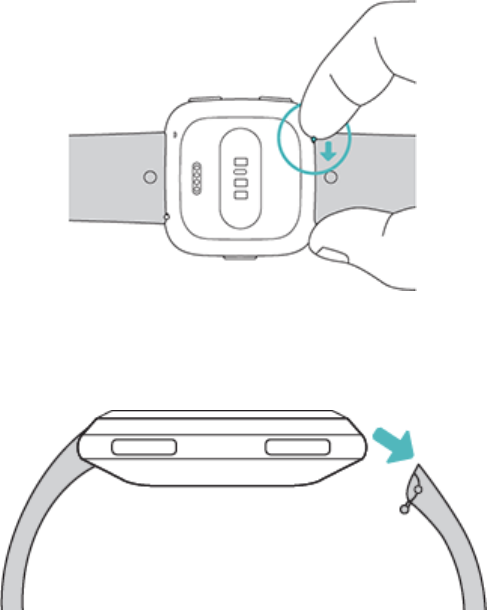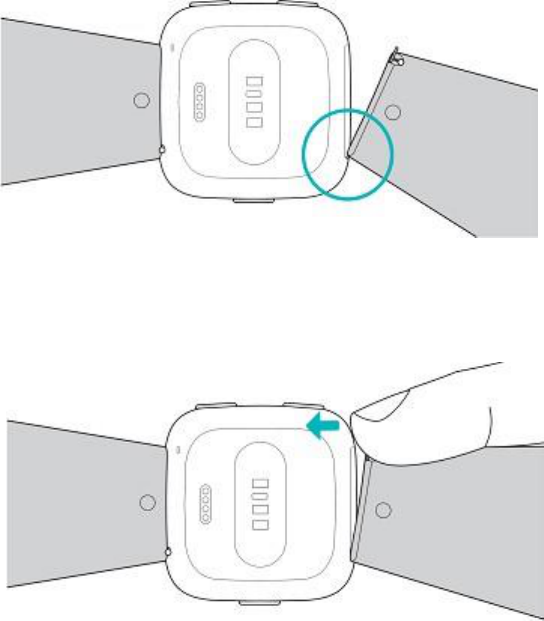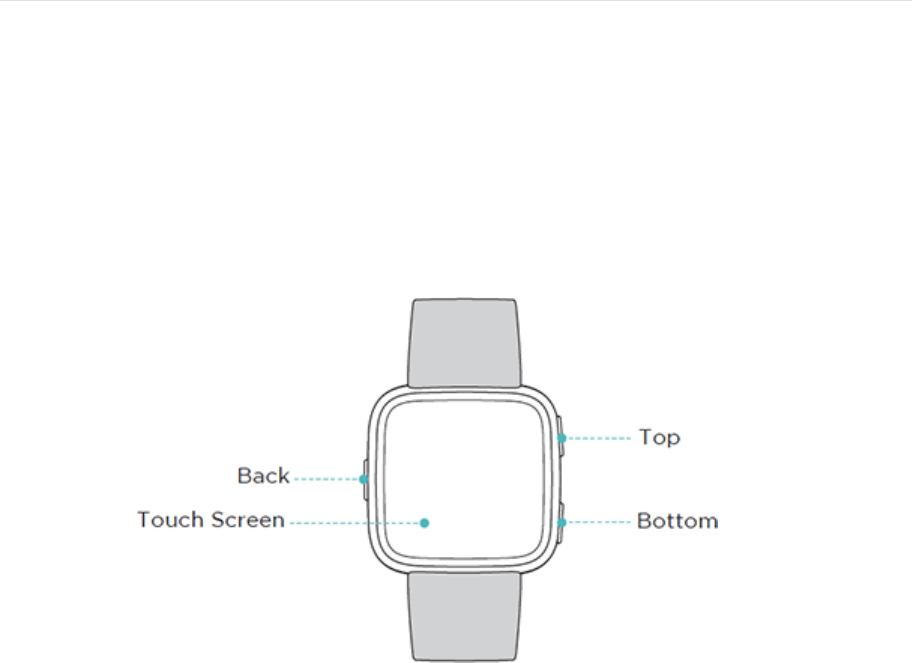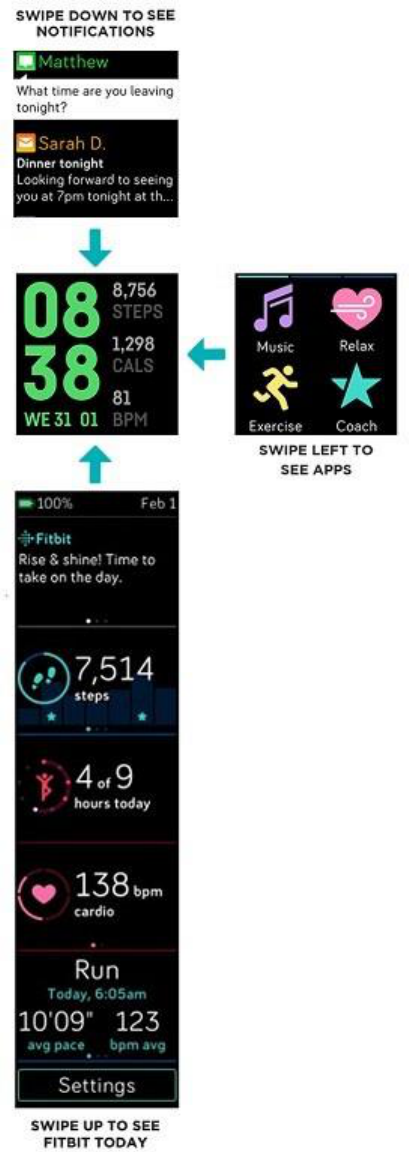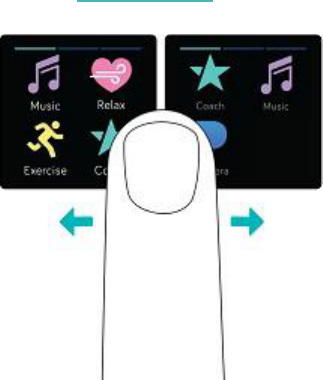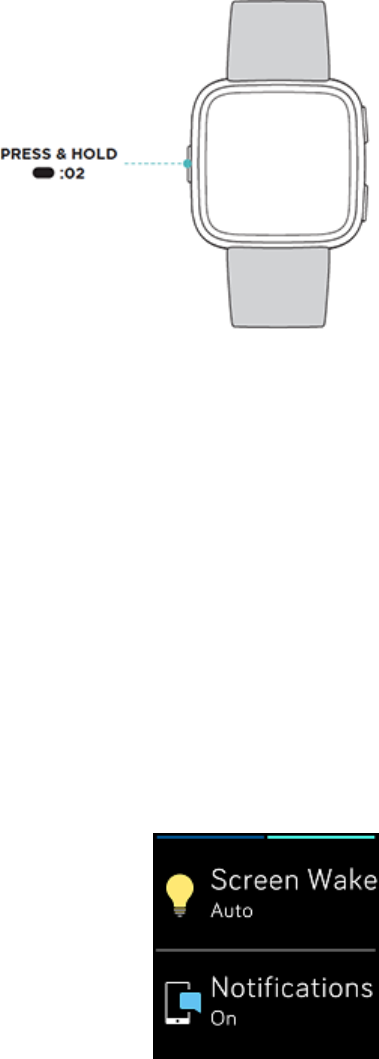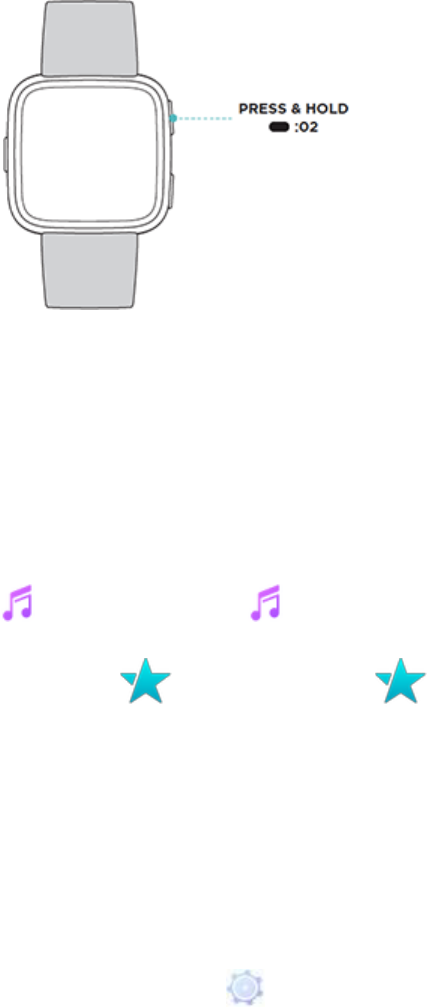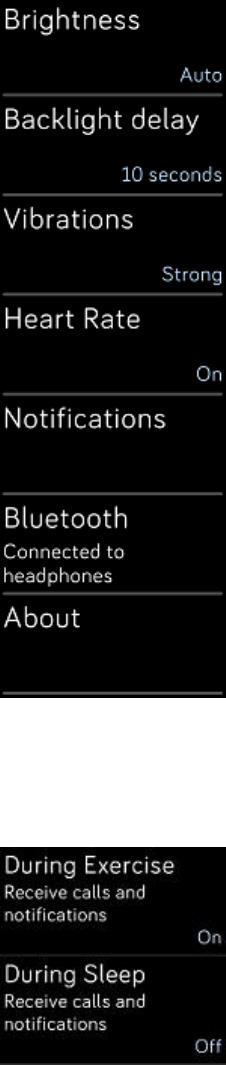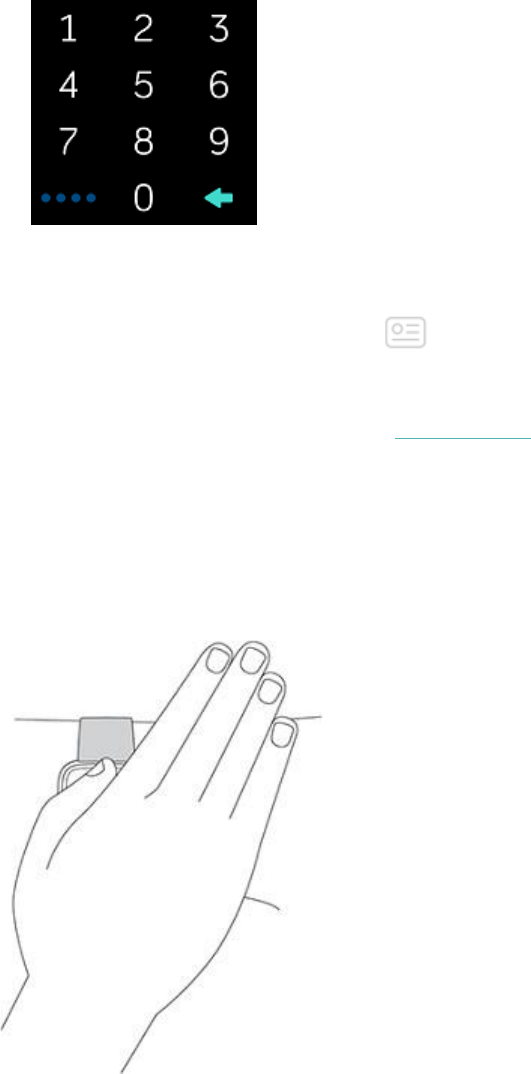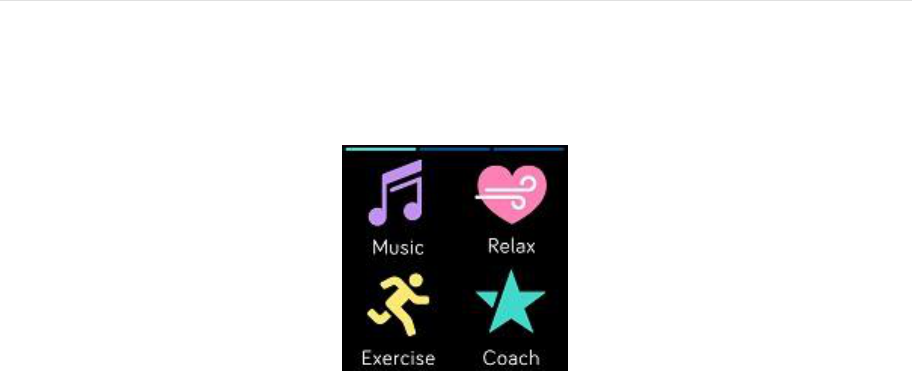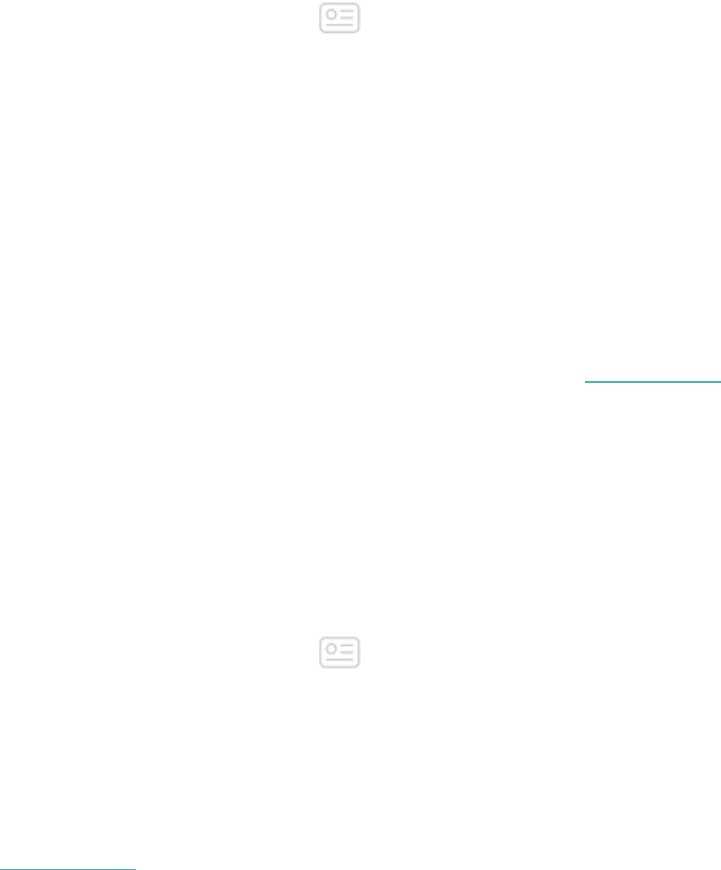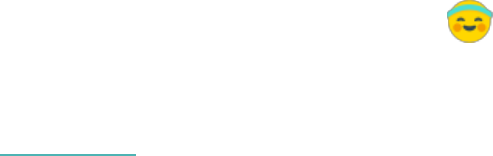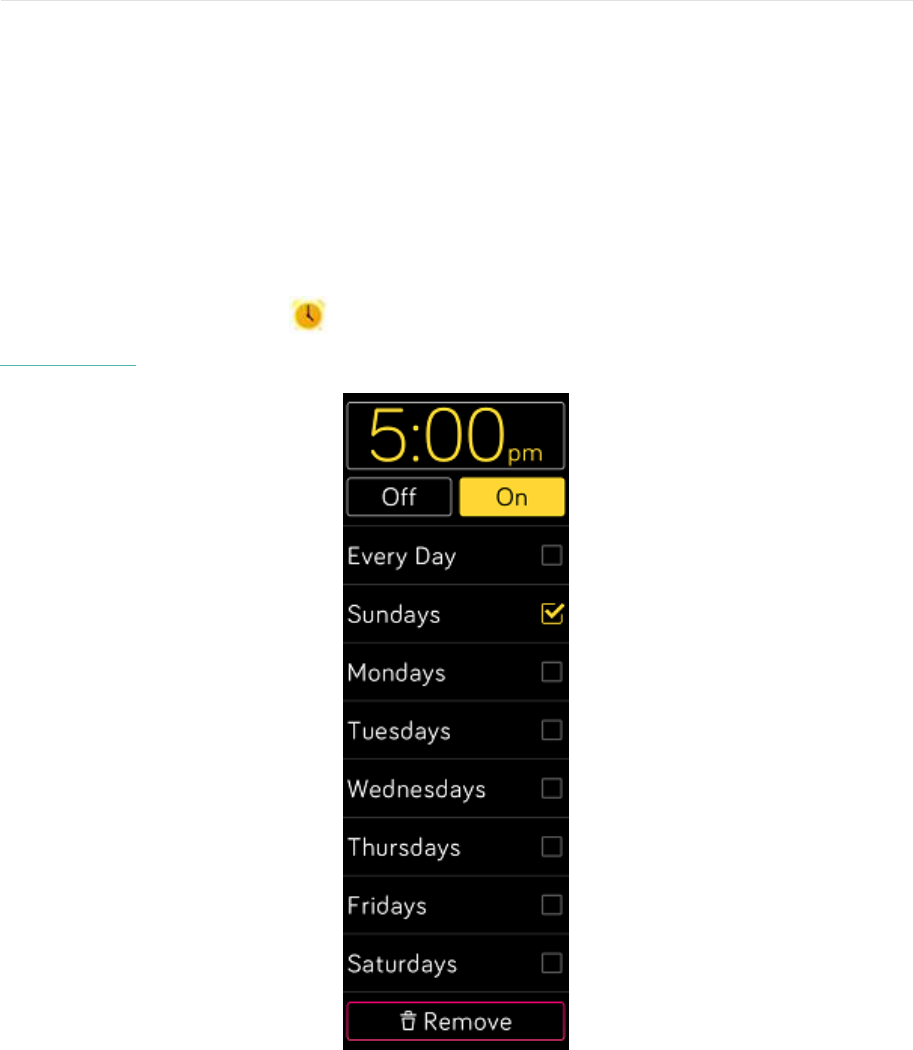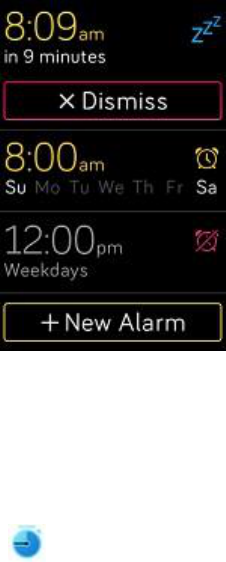3.
Als je nog nooit een app op je computer hebt gedownload, word je gevraagd om een
account aan te maken bij de Microsoft Store.
4.
Klik op Microsoft-account om je aan te melden met je bestaande Microsoft-account. Als je
nog geen account bij Microsoft hebt, volg je de instructies op het scherm om een
nieuwe account aan te maken.
5.
Wanneer de app geïnstalleerd is, open je deze en tik je op Join Fitbit om een
reeks vragen te doorlopen die je helpen bij het aanmaken van je Fitbit-account of bij
het inloggen op je bestaande account.
6.
Ga verder met het volgen van de instructies op het scherm om verbinding te maken of Versa
“te koppelen” aan
je computer. Het koppelen zorgt ervoor dat het horloge en de computer met elkaar
kunnen communiceren (onderling gegevens synchroniseren).
Wanneer je klaar bent met koppelen, lees je de handleiding door om meer te weten te
komen over je nieuwe horloge en ga je vervolgens naar het Fitbit-dashboard.
Verbinding maken met wifi
Tijdens de installatie word je gevraagd om Versa met je wifi-netwerk te verbinden. Versa
maakt gebruik van wifi om sneller afspeellijsten en apps te kunnen downloaden vanuit de
Fitbit App Gallery en voor snellere OS-updates.
Versa kan verbinding maken met open, WEP-, persoonlijke WPA- en persoonlijke WPA2
wifi-netwerken. Je horloge maakt geen verbinding met wifi-netwerken van 5 GHz, WPA-
ondernemingsnetwerken of openbare wifi-netwerken waarvoor inloggen, abonnementen of
profielen vereist zijn. Als je velden ziet voor een gebruikersnaam of domein wanneer je
verbinding maakt met het wifi-netwerk op een computer, wordt het netwerk niet ondersteund.
Voor de beste resultaten verbind je Versa met je wifi-netwerk thuis of op het werk. Zorg
ervoor dat je het netwerkwachtwoord weet voordat je verbinding maakt.
Voor meer informatie over hoe je Versa kunt verbinden met wifi, zie help.fitbit.com.
Gegevens synchroniseren met je Fitbit-account
Synchroniseer Versa regelmatig met de Fitbit-app om gegevens over te brengen naar je
dashboard. Op het dashboard kun je je vooruitgang volgen, je trainingsgeschiedenis bekijken, je
slaappatronen volgen,